Zemax光学设计:AR系统中全息光波导的设计参考
Zemax光学设计实例(163)---一个大口径折反式星敏感器光学系统的设计

Zemax光学设计实例(163)---一个大口径折反式星敏感器光学系统的设计引言:星敏感器是空间飞行器中广泛使用的一种高精密空间姿态测量仪器,通过探测空间不同位置的恒星来获取空间飞行器的姿态信息。
光学系统是星敏感器的核心部件,其成像质量直接影响着星敏感器的探测能力。
为了提高星敏感器的探测能力,要求其光学系统在具有更宽的谱段范围、更大的入瞳直径的基础上能够尽量减小畸变和色差。
目前星敏感器所使用的光学系统有透射式结构、反射式结构、折反式结构等。
透射式光学系统是最常见的结构形式,但是存在光学系统口径小、较多的光学透镜数量导致二级光谱难以校正、整体质量大幅增加的缺点;反射式光学系统具有系统口径大、光学透镜数量少、无色差的优点,但是其结构中存在光遮拦会造成空间光的能量利用率低、边缘视场的像差校正能力较弱、结构设计难度大等问题。
折反系统采用反射镜和透镜相结合的方式,反射镜不会引起色差,透镜组能够对整个系统的像差进行校正并增大整个光学系统的视场,在整个折反光学系统中,像面的位移不会受到反射镜的影响,当反射镜和支架选择的材料膨胀系数相近时,可以降低整个系统对环境温度的敏感度。
主要设计指标:实例参考:《大口径折反式星敏感器光学系统的光路设计》设计仿真:首先输入系统特性参数,如下:在系统通用对话框中设置孔径。
在孔径类型中选择“Entrance PupilDiameter”,并根据设计要求输入“250”;在视场设定对话框中设置1个视场,要选择“Angle”,如下图:在波长设定对话框中,设定0.45~0.95um共6个波长,如下图:查看LDE:R-C系统的主镜和次镜的通光面均为双曲面,可有效校正初级球差和慧差。
在次镜前加入光阑校正球面透镜组可校正系统残余的像散、场曲和畸变。
同时,在次镜与像面之间加入的视场校正球面透镜组用以增大整个光学系统的视场,从而提高光学系统的探测精度和星敏感器的成像质量。
2D Layout:查看点列图:查看畸变:相对畸变越小,越有利于提高星敏感器的测量精度.通过优化设计,全视场范围内的最大相对畸变为0. 080%,完全满足相对畸变小于0.1%的设计指标。
Zemax-光学系统设计经验(1)---优化函数的使用

Zemax-光学系统设计经验(1)---优化函数的使用使用Zemax设计光学系统,基本上就是根据设计要求,给出初始设计,然后优化系统。
初始设计需要对光学有系统的学习,需要长期的经验,不同的领域有不同的要求,初始设计会大不相同,zemax不会给你太多的帮助。
Zemax的精髓是能计算出光路图,然后使用operand(优化函数)优化各项光学参数。
1. default merit function,当属最有用的优化函数,配合EFFL (有效焦距)使用,基本可以设计大部分光学系统。
可以使用RMS spot radius and rms wavefront error。
另外设置好变量。
Zemax会自动生成优化系数(weight). 函数行的量取决于波长数,场(field)数,也决定了计算的快慢。
2. 自己设计优化函数。
第一步,需要知道你的优化目标:焦距,abberation,耦合效率。
设置好constraints.设计的constraints:Lens size, cost; edge and center thickeness; minimum number of lens; simple design; cheap举例来讲,耦合效率。
有两个最有用的函数:FICL, POPD. 前者快,后者慢,但后者对大多数系统要准确一些。
读一下manual,你会知道你要设置什么参数。
优化目标是1,weight 是1. 要知道在哪个surface上,还有在什么wavelength, field, 最重要的是什么优化数据,可以是耦合效率,也可以是beam size。
如果都要考虑,可以设置新的POPD函数,设置好优化系数(weight). 有例子,改一下merit function就可以了。
有些有用的优化函数:加减乘除:SUMM, DIFF, PROD,DIVI镜头数据:MXCG, MNCG, CTGT, MNCT,变量的设置也很有讲究,越多越靠近理想目标,但是降低速度和提高坏设计的几率.几点经验:1. 尽可能 use solve, instead of 变量2. 尽可能 use default merit function3. 理解constraints4. 理解和使用symmetry5. 去掉无用的变量.6. 知道怎么去改变设计。
ZEMAX光学设计超级学习手册-第1章
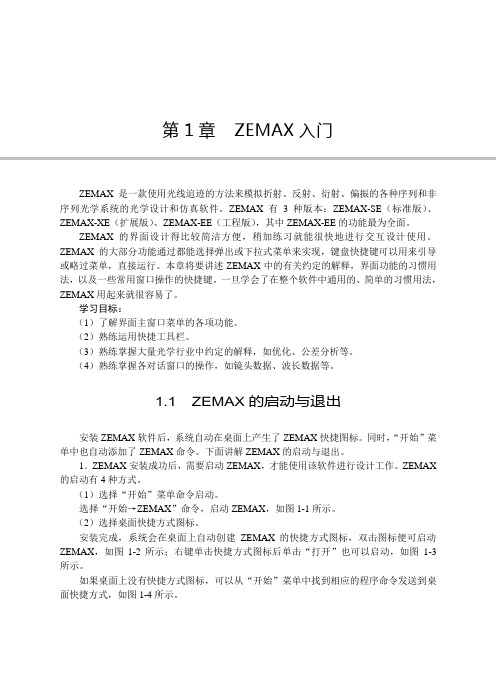
第1章ZEMAX入门ZEMAX是一款使用光线追迹的方法来模拟折射、反射、衍射、偏振的各种序列和非序列光学系统的光学设计和仿真软件。
ZEMAX有3种版本:ZEMAX-SE(标准版)、ZEMAX-XE(扩展版)、ZEMAX-EE(工程版),其中ZEMAX-EE的功能最为全面。
ZEMAX的界面设计得比较简洁方便,稍加练习就能很快地进行交互设计使用。
ZEMAX的大部分功能通过都能选择弹出或下拉式菜单来实现,键盘快捷键可以用来引导或略过菜单,直接运行。
本章将要讲述ZEMAX中的有关约定的解释,界面功能的习惯用法,以及一些常用窗口操作的快捷键。
一旦学会了在整个软件中通用的、简单的习惯用法,ZEMAX用起来就很容易了。
学习目标:(1)了解界面主窗口菜单的各项功能。
(2)熟练运用快捷工具栏。
(3)熟练掌握大量光学行业中约定的解释,如优化、公差分析等。
(4)熟练掌握各对话窗口的操作,如镜头数据、波长数据等。
1.1 ZEMAX的启动与退出安装ZEMAX软件后,系统自动在桌面上产生了ZEMAX快捷图标。
同时,“开始”菜单中也自动添加了ZEMAX命令。
下面讲解ZEMAX的启动与退出。
1.ZEMAX安装成功后,需要启动ZEMAX,才能使用该软件进行设计工作。
ZEMAX 的启动有4种方式。
(1)选择“开始”菜单命令启动。
选择“开始→ZEMAX”命令,启动ZEMAX,如图1-1所示。
(2)选择桌面快捷方式图标。
安装完成,系统会在桌面上自动创建ZEMAX的快捷方式图标,双击图标便可启动ZEMAX,如图1-2所示;右键单击快捷方式图标后单击“打开”也可以启动,如图1-3所示。
如果桌面上没有快捷方式图标,可以从“开始”菜单中找到相应的程序命令发送到桌面快捷方式,如图1-4所示。
2第1章ZEMAX入门图1-1 “开始”菜单命令启动图1-2 桌面快捷方式图标图1-3 右击快捷方式启动图1-4 发送桌面快捷方式(3)选择快速方式启动。
单击任务栏快速方式图标也可以启动ZEMAX。
ZEMAX光学设计报告

ZEMAX 光学设计报告一、设计目的通过对设计一个双胶合望远物镜,学会zemax 软件的基本应用和操作。
二、设计要求设计一个全视场角为1.56°,焦距为1000mm ,且相对孔径为1:10的双胶合望远物镜,要求相高为y`=13.6mm 。
三、设计过程1.双胶合望远物镜系统初始结构的选定1.1选型由于该物镜的全视场角较小,所以其轴外像差不太大,主要校正的像差有球差、正弦差和位置色差。
又因为其相对孔径较小,所以选用双胶合即可满足设计要求。
本系统采用紧贴型双胶合透镜组,且孔径光阑与物镜框相重合。
1.2确定基本像差参量根据设计要求,假设像差的初级像差值为零,即球差0'0=L δ;正弦差0'0s =K ;位置色差0'0=FC l δ。
那么按初级像差公式可得0===∑∑∑I I I I C S S ,由此可得基本像差参量为0===I ∞∞C W P 。
1.3求0P)(()⎪⎩⎪⎨⎧+-+-=∞∞∞∞火石玻璃在前时冕牌玻璃在前时2202.085.01.085.0W P W P P因为没有指定玻璃的种类,故暂选用冕牌玻璃进行计算,即0085.00-=P 。
1.4选定玻璃组合鉴于9K 玻璃的性价比较好,所以选择9K 作为其中一块玻璃。
查表发现当000.0=I C ,与0085.00-=P 最接近的组合是9K 与2ZF 组合,此时对应的038.00=P 。
此系统选定9K 与2ZF 组合。
9K 的折射率5163.11=n ,2ZF 的折射率6725.12=n ,038319.00=P ,284074.40-=Q ,06099.00-=W ,009404.21=ϕ,44.2=A ,72.1=K 。
1.5求形状系数Q一般情况下,先利用下式求解出两个Q 的值:AP P Q Q 00-±=∞再与利用下式求的Q 值相比较,取其最相近的一个值:)(1200+-+=∞A P WQ Q因为 0P P ≈∞,所以可近似为284074.40-==Q Q ,06099.00-==∞W W 。
zemax里面物理光学传播界面的参数

zemax里面物理光学传播界面的参数1. 光线的波长(Wavelength):波长是指光线在传播过程中的频率和速度之比。
在Zemax中,我们可以指定光线的波长,以便进行光学设计和分析。
波长的选择对于光线在透镜系统中的传播和聚焦特性具有重要影响。
2. 入射角(Incidence Angle):入射角是指光线与光学元件表面的夹角。
在Zemax中,我们可以通过调整入射角来模拟光线在不同角度下的传播情况。
入射角的变化会影响光线的折射、反射和散射行为,从而对光学系统的性能产生影响。
3. 折射率(Index of Refraction):折射率是指光线在介质中传播时的速度与真空中传播速度之比。
在Zemax中,我们可以指定光线在不同介质之间的折射率,以模拟光线在透镜、棱镜等光学元件中的传播行为。
折射率的变化会影响光线的传播方向和聚焦特性。
4. 透镜的曲率(Curvature):透镜的曲率是指透镜表面的曲率半径。
在Zemax中,我们可以通过调整透镜的曲率来改变光线的传播路径和聚焦效果。
透镜的曲率半径越小,光线的聚焦程度越高。
5. 入射光束的直径(Beam Diameter):入射光束的直径是指光线在透镜表面上的横截面直径。
在Zemax中,我们可以指定入射光束的直径,以模拟光线在不同直径下的传播行为。
入射光束的直径对光线的聚焦特性和光斑大小有重要影响。
6. 焦距(Focal Length):焦距是指透镜使光线聚焦的程度。
在Zemax中,我们可以指定透镜的焦距,以模拟光线在透镜系统中的聚焦效果。
焦距越小,透镜的聚焦能力越强。
7. 球面像差(Spherical Aberration):球面像差是指透镜表面的球面形状引起的光线聚焦误差。
在Zemax中,我们可以通过调整透镜参数来减小球面像差,以提高光学系统的成像质量。
8. 散光(Chromatic Aberration):散光是指光线在不同波长下聚焦位置的差异。
在Zemax中,我们可以通过调整光线的波长和折射率来模拟散光现象。
2024版光学设计软件Zemax中文教程

在Zemax中引入偏振器件,如偏振片、波片 等,进行光学系统的偏振设计。
通过仿真分析,评估偏振设计对光学系统性 能的改善程度。
自定义操作数编写技巧
了解自定义操作数基本概念
自定义操作数是指用户根据实际需求,在 Zemax中自定义的光学性能评价指标。
调试自定义操作数
在编写过程中,需要对自定义操作数进行调试和 验证,确保其正确性和可靠性。
它具有强大的光学仿真功能,可以模拟各种光学现象,如光的传播、反射、折射、 散射等。
Zemax还提供了丰富的光学元件库和优化的算法,使得用户可以更加高效地进行光 学设计。
软件安装步骤及注意事项 01
下载Zemax安装程序,并双击运行。
02
按照提示完成软件的安装过程,注 意选择正确的安装路径和组件。
安装完成后,需要激活软件,输入 正确的许可证密钥。
02 智能化、自动化将成为光学设计的重要发 展方向。
03
新材料、新工艺的不断涌现将为光学设计 提供更多可能性。
04
光学设计将与机械、电子、计算机等多学 科进一步交叉融合。
下一讲预告及预备工作
下一讲将介绍光学系统 的公差分析与优化方法。
01
02
建议学员多阅读相关文 献和资料,加深对光学 设计理论的理解。
属性栏显示了当前选中对 象的各种属性,用户可以 在这里进行修改和调整。
设计区域是用户进行光学 设计的主要场所,可以在 这里绘制和编辑光学系统。
初学者常见问题解答
问题1
01
如何启动Zemax软件?
解答
02
双击桌面上的Zemax图标或者在开始菜单中找到Zemax程序并
单击启动。
问题2
03
如何新建一个光学设计项目?
zemax初始结构参数
Zemax初始结构参数一、概述Z e ma x是一款常用于光学设计与仿真的软件,广泛应用于光学领域。
在进行光学系统设计时,设置初始结构参数是非常重要的一步。
本文将介绍如何设置Z em ax的初始结构参数,以便您能够更好地进行光学系统设计和分析。
二、目标参数在开始使用Z em ax进行光学系统设计之前,我们需要先设置一些初始结构参数。
这些参数将决定系统的基本特性和性能。
下面是一些常见的目标参数:1.波长(W a v e l e ng t h)波长是光学设计中的一个重要参数,它决定了光的颜色和传播特性。
在Z em ax中,您可以设置波长范围和步长,以便更好地分析系统在不同波长下的表现。
2.孔径(A p e r t u re)孔径是光学系统中光线的有效传输区域,也被称为光线的截止区域。
在Z em ax中,您可以设置孔径大小和形状,以适应不同的设计需求。
3.场角(F i e l d of V i e w)场角是指入射光线的最大偏离角度。
它决定了系统能够接收到的光线范围。
在Ze ma x中,您可以设置场角大小和形状。
4.光线追迹(R a y T r a c i n g)光线追迹是光学系统设计的核心步骤之一。
在Ze ma x中,您可以设置光线的起点、方向和数目,以进行光线追迹分析和评估系统的成像性能。
5.材料(M a t e r i al)材料对光学系统的性能和特性有很大影响。
在Ze ma x中,您可以选择不同的材料,并设置其光学参数,如折射率、散射等。
三、设置步骤为了有效地设置Z em a x的初始结构参数,以下是一些基本的设置步骤:1.打开Ze ma x软件,并创建一个新的光学系统设计文件。
2.在系统设置中选择合适的波长范围和步长。
根据需求,设置光线的起点和方向。
3.设置孔径大小和形状,以限制光线的传播范围和数量。
4.设定场角大小和形状,以确保系统可以接收到所需的入射光线。
5.选择适当的材料,并设置其光学参数。
zemax光学设计软件的使用说明
光学设计软件简介光学设计软件成像设计:CodeV(ORA 公司产品,USA)Zemax(ZEMAX Development CorporationOSLO( Lambda Research Corporation 公司,USA)照明设计:Lightools(ORA 公司产品)ASAPTraceproODIS光通讯设计软件:OptiWave薄膜设计:TFCalc, Filmstar 等nCodeV(ORA 公司产品,USA)——成像光学设计分析软件CodeV(ORA 公司产品,USA)——功能Zemax(Zemax 公司,USA)——光学设计分析软件Oslo(Lambda Research Corporation 公司,USA)——成像设计分析软件Lightools(ORA 公司产品,USA)——照明光学设计分析软件ASAP(Breault Co.) ——照明光学设计分析软件3) 光学设计应用广泛眼镜照相机、CD、VCD/DVD 、DC、DV等扫描仪、复印机、投影仪等显微镜、内窥镜、X光机等日常照明、汽车车灯等望远镜、瞄准仪、测量仪器激光、卫星等光纤通讯等非成像光学、太阳能利用等Zemax 简介Zemax 公司开发光学设计软件•功能完整(设计、分析、优化、公差分析等)•使用方遍•光线追迹算法—序列光线追迹—非序列光线追迹(蒙特卡罗算法)完整的数据表格式输入,编辑方便多功能分析(MTF 、点列图等)多种优化方式公差分析能力其他CAD 文件格式转换等Zemax 软件特点版本SE:标准版XE:完整版EE:专业版(可算非序列)Zemax 用户界面主要有四种用户界面—Editors: 编辑各种光学面参数或其他参数—Graphic Windows: 显示各种图形数据—Text Windows: 显示各种文本数据—Dialog Boxes: 编辑其他各种Window 的数据或报告错误信息。
1)EditorsLens Data Editor:输入透镜参数Merit Function Editor :优化函数构建Multi-Configuration Editor:多重结构参数定义Tolerance Data Editor :公差分析函数设定Extra Data Editor:附加数据Non-Sequential Components Editor: 非序列光学系统Lens Data EditorMerit Function EditorMulti-Configuration EditorTolerance Data EditorNon-Sequential Component Editor 2)图形窗口Layout生成dxf 文件Ray FanMTF将物分解为各种空间频率的谱,光学系统的光学特性可视为对各种空间频率的传递和反应能力,从而建立光学传递函数的评价方法。
【ZEMAX光学设计软件操作说明详解】
【ZEMAX光学设计软件操作说明详解】第一章简介关于本手册的说明ZEMAX有三种不同的版本:ZEMAX-SE(标准版;ZEMAX-XE(扩展版;ZEMAX-EE(工程版。
这本手册涵盖了所有版本的功能,如果一些功能只在一种或者两种版本中存在,在文章中都会有标明。
如果某一种功能在ZEMAX-XE和ZEMAX-EE中能够使用,但是在ZEMAX-SE中没有,那么描述时手册中用如下文字标注出来:这一功能只在XE和EE版本中具有如果这一功能在ZEMAX-EE中具有,而在ZEMAX-XE 或者ZEMAX-SE中没有,那么描述时用下面的文子标注出来:这一功能只在ZEMAX-EE版本中具有注意,XE版本是SE版本的扩展;也就是说XE除具有SE的所有功能外,还有一些其他的功能。
同样,EE版本是XE版本的扩展。
这本手册包含微软操作系统下ZEMAX的所有三个版本。
ZEMAX@为FOCUS SOFTWARE,INC的注册商标ZEMAX能做什么?ZEMAX能够在光学系统设计中实现建模、分析和其他的辅助功能。
ZEMAX 的界面简单易用,只需稍加练习,就能够实现互动设计。
ZEMAX中有很多功能能够通过选择对话框和下拉菜单来实现。
同时,也提供快捷键以便快速使用菜单命令。
手册中对使ZEMAX时的一些惯用方法进行了解释,对设计过程和各种功能进行了描述。
ZEMAX不能做什么?ZEMAX程序和ZEMAX说明文件度不会教您如何设计镜头和光学系统,虽然程序会在光学设计和分析中起到很多的帮助,但设计者仍然是您。
ZEMAX说明文件也不是光学设计、术语和方法论的教材,ZEMAX的使用者可以得到关于使用这一程序的技术支持,但并不包括对基本的光学设计原理的指导。
如果您对光学设计缺乏经验,您可以阅读下列目录中的书。
Author(作者Title(书名Bass Handbook of OpticsBorn Wolf Principle of Optics Fischer Tadic-Galeb Optical System DesignHecht OpticsKingslake Lens Design FundamentalsLaikin Lens Design,Second EditionMahajan Aberration Theory Made SimpleO Shea Elements Modern Optical Design Rutten and van Venrooij Telescope Optics Smith,Warren Modern Lens DesignSmith,Warren Modern Optical Eengineering Welford Useful OpticsWelford Aberrations of Optics Systems Gregory Hallock Practical Computer-Aided LensDesign最重要的是,ZEMAX不能替代工程实践。
光设ZEMAX-实验讲义
录前言............................................................................................................................. 错误!未定义书签。
第一章ZEMAX软件简介 . (1)1.1 简介 (1)1.2 用户界面 (1)1.3 主视窗的操作(Main Windows Operations) (2)1.4 光学系统的建立 (3)1.4.1 设计要求 (3)1.4.2 初始结构 (3)1.4.3 其他光学特性参数输入方法 (4)1.4.4 ZEMAX中像质评价方法 (9)第二章ZEMAX优化与操作符 (21)2.1 Merit Function(评价函数)的构成要素 (21)2.2 评价函数的“默认”(缺省)构成方法 (21)2.3 修改成自定义评价函数法 (24)第三章像差设计在ZEMAX中的实现 (31)3.1 Default Merit Function和现有像差控制符的局限性 (32)3.1.1 轴上点的像差操作符的局限性 (32)3.1.2 轴外物点的像差操作符的局限性 (32)3.2 常见像差控制在评价函数中的实现 (33)3.2.1 轴上球差、色差的控制操作符 (33)3.2.2 轴外初级像差的控制操作符 (34)3.2.3 轴外物点视场孔径高级像差的定义及其控制操作符 (38)3.3 像差设计举例 (39)第四章像差设计实例 (49)4.1 望远镜物镜或准直物镜的设计 (49)i / 60ii / 60第一章ZEMAX软件简介1.1 简介ZEMAX Optical Design Program(ZEMAX)是由美国ZeMaX Development Corporation公司开发的专用光学设计软件包,软件逐步升级,我们使用的版本是2007。
ZEMAX是Windows平台上的视窗式的用户界面,操作习惯和快捷键风格如同Windows。
- 1、下载文档前请自行甄别文档内容的完整性,平台不提供额外的编辑、内容补充、找答案等附加服务。
- 2、"仅部分预览"的文档,不可在线预览部分如存在完整性等问题,可反馈申请退款(可完整预览的文档不适用该条件!)。
- 3、如文档侵犯您的权益,请联系客服反馈,我们会尽快为您处理(人工客服工作时间:9:00-18:30)。
Zemax光学设计:AR系统中全息光波导的设计参考
引言:
在AR系统中,光通过特定的光学系统耦合到波导中,可以将显示
信息传输并投影人眼。
光波导是实现AR近眼显示的关键光学元件。
光波导主要分为几何光波导和衍射光波导,几何光波导原理简单,其制备技术较为完善并且可以实现量产,但视场角与出瞳范围较小、制备工艺复杂;衍射光波导则具有极高的设计自由度及优良的性能,但成像时存在的彩虹效应与色散等问题仍待解决。
设计指标:全息光波导初始设计指标:出瞳距离:15mm;瞳孔直径:
3mm;FOV:10度;波导厚度:10mm。
设计仿真:
根据程序的实际工作方式,该光学系统需“反向”建模。
实际的光学系统中,AR系统的光源是微显示器,而成像平面是人眼的视网膜。
但为了在Zemax中准确建模且有效优化系统,AR光学系统“反向”建模。
人眼作为光学系统的入瞳,而微显示器作为光学系统的“像平面”。
(1)在系统通用对话框中设置系统参数。
在孔径类型中选择“Entrance Pupil Diameter”,并根据设计要求输入“3”;
在视场设定对话框中设置3个视场,要选择“Angle”,如下图:
在波长设定对话框中,输入0.55um一个波长,如下图:
(2)在光阑后添加2个面,如下图:
(3)使用倾斜/偏心工具将第3面Hologram 2表面围绕X轴旋转45度。
(4)设置Hologram 2来定义两个构造光束。
为了从Hologram 2中获得衍射光的方向,构造光束必须经过准直,光束2必须汇聚成一个虚拟焦点。
我们需要使用Hologram 2进行反射,所以它的材
质必须设置为“镜面(Mirror) ”,这明确地表明光线在到达Hologram 2表面后将以相反的方向传播。
根据这个思路,我们将
构造光源点的坐标(x, y, z)设置如下。
光束1是准直光束(0, -∞, -∞)。
光束2的构造点设置在(0, 0, -100),这样会使光束聚焦在离Hologram 2表面100 mm的地方。
由于全息图将被嵌入非空气材料中,我们将需要在输入参数“构造波”时对波长进行缩放。
PMMA材料在0.55µm的光通过时的折射率为1.49358,因此构造光波长为0.55/1.49358 = 0.3682µm。
查看3D Layout:
(5)模拟光在光波导中的传播为了模拟光在波导中的传播,我们
在Hologram 2表面之后再添加5个表面。
前4个表面模拟波导中
的全反射(TIR)并从最后一个表面离开波导。
再查看3D Layout:
(6)使用主光线求解使每个镜面的中心都位于主光线上主光线求解只适用于坐标间断面,所以我们需要在每个表面之前添加坐标断点。
为偏心x或y参数设置求解时,主光线求解会自动设置数值,使得在指定波长(波长0表示主波长)所选视场的真实主光线,位于坐标断点之后表面的中央。
如下图所示,插入6个坐标断点面,
并在每个断点的“Y-偏心(Decenter Y)”参数上放置一个主光线求解。
再次查看3D Layout:
(7)第一次优化打开MFE,设置如下:
并将Hologram 2表面的Construct Z2设置为变量。
开始优化。
优化后的LDE,如下图:
查看3D Layout:
查看点列图:
(8)进一步收紧规格新的设计指标:出瞳距离:15mm;瞳孔直径:4mm;FOV:16度;波导厚度:6mm。
在系统通用对话框中设置孔径。
在孔径类型中选择“Entrance Pupil Diameter”,并根据设计要求输入“4”;
在视场设定对话框中设置3个视场,要选择“Angle”,如下图:
再修改LDE如下:
查看此时的3D Layout:
当收紧设计参数时,设计将会变得不切实际。
为了解决这个问题,我们需要限制设计参数,以确保光线遵循满足物理意义的路径。
我们将使用评价函数中的相关操作数强制执行以下3个条件:•当光线应该在波导内部时,它们不能在波导外部传播
•光线不能到达Hologram 2表面的后方
•光线必须从波导的顶部出射
为了便于优化,我们首先在表面13(设置材料为PMMA)之后添加一个虚拟面。
这个曲面将被用作一个参考曲面,以确保系统的几何形状是正确的。
接下来,在表面17的波导出口之后添加一个坐标断点面,然后将现有的表面厚度剪切并粘贴到新的坐标间断面厚度,这个新表面将用于倾斜像面。
为了满足设计规格,我们可以在设计中加入更多的变量,让设计更加自由。
首先,允许全息图移动和倾斜,使用以下设置:
•将表面厚度5与表面厚度2用Pick up求解关联,缩放因子-1
•将表面2的厚度设置为变量
•将全息图的X-倾斜设置为变量
其次,将全息图2表面的构造Z1、Y2、Z2参数设置为变量,使构造光可被修改。
第三,将表面15和表面17的厚度和这两个面关于X的倾斜度设置为变量,使波导的出口面可以移动和倾斜。
(9)限制系统以符合实际情况在添加曲面和设置变量后,下一步是利用评价函数来实现对系统的真实控制。
我们使用光斑大小作为标准建立了默认评价函数,并为表面的位置上添加详细的限制。
MFE 设置如下:
(A)防止全息图与波导的侧面重叠,从下图你可以看到点A在表面9的右边。
第2行,利用RAGZ操作数求出曲面4上点A的位置,并约束其Z位置小于曲面9的Z位置,这可以防止全息图与波导的侧面重叠。
第6行,从波导入口到全息图的距离必须是正值,使用PLEN操作数确保这个长度应该大于0。
(B)将点A限制在如图所示直线BC的左边
运用向量积的概念,根据右手规则,如果你想让直线BA保持在直线BC的左边,那么就是计算出直线BA和直线BC的行列式作为判定标准,并且目标值小于零。
第9-16行,
用RAGY和RAGZ求点B和点A的坐标,
用RAGB和RAGC操作数可以很容易地求出直线BC的单位向量。
(C)确保光线在表面13和16之间以及表
面16和19之间的传播可行
第22-29行,使用PLEN和OPGT操作数,使其目标值都大于0。
(D)将控制点D移至EF线左侧
按照(B)步骤的操作,通过计算两个向量EF和ED之间的行列式来实现这个控制。
第31-38行,用RAGY和RAGZ求点E和点F的坐标,用RAGB和RAGC操作数可以很容易地求出直线EF的单位向量。
(E)约束点F(边缘光线穿过表面14)的Y位置必须大于点D的Y位置
为了得到点F的位置,我们需要使用虚拟曲面14。
第44-47行,使用用RAGY和RAGZ求点D和点F的Y坐标。
加入以上的物理限制后,开始优化。
优化后的3D Layout,如下图:
查看点列图:。
